Visio繪製心智圖具體操作步驟如下:
1、開啟visio; 依序選擇 「檔案」-」「新建」-」「商務」-」「靈感觸發圖」;
將左側的「形狀」視窗中的「靈感觸發形狀」拖曳到繪圖區。雙擊主題文字,將其重寫為「腦圖」。右鍵點選主標題,選擇“變更標題形狀”,將其變更為矩形。
3、右鍵點選主標題,選擇 「新增多個副標題...」;並依序加上「什麼是?」「有啥用?」「怎麼用?」三個副標題;
4、右鍵點擊其中一個副標題,選擇「更改標題形狀...」;依序更改標題形狀;
5、依序為「什麼是?」副標題新增各個副標題;具體標題如下:
分類化、系統化、形象化、放射狀、心臟血管、腦部分支;
6、選擇「檢視」-」「工具列」;可依序調出所需的工具列;如調出墨跡工具列;
7、由調出的工具為“什麼是?”的各個分支標題個性化自定義標識,以方便理解和記憶;涉及到的工具列有“圖片”“墨跡”“設置文字格式”“設定形狀格式等」;
8、按上一個步驟,依序為「有啥用?」和「怎麼用?」新增詳細分支標題;具體標題如下:
有啥用? :發散問題、作計畫、閱讀筆記、作示範;
怎麼用? :關鍵字、層次、手繪、工具(VISIO、XMind、MindManager);
9、可仿照以上過程,畫出自己需要的腦圖;
Visio技巧總結:
1、Visio畫圖時,兩根直線交叉時,總是預設會出現一個跨線的標誌,很是不爽,去除方法:選取線條,然後選單的格式->行為->連接線->跨線->加->從不,即可。
2、增加連接點。在連接線的按鈕旁邊有下拉按鈕,選擇那個叉叉符號,就是連接點的指令了,選取需要增加的框圖,按住ctrl 左鍵,就可以增加連接點了。
3、連接線與物件的吸附。為了方便後期的修改調整,連接線一定要與它連接的物體吸附在一起,否則後期調整時你就等著哭去吧!吸附操作很簡單,只需要用滑鼠左鍵拖曳連接線至要吸附的對象,看到有個呈輻射狀的紅點輕輕一閃,就表示連接線與對象成功吸附在一起了,再拖動對象試一下,連接線是不是與物件一起移動了?
4、連接線上文字的新增。很簡單!對著線條點選滑鼠左鍵就可以加入文字了!
5、調整畫布大小。按住 Ctrl,然後滑鼠放在畫布邊緣,拖曳即可。
6、如何讓你用visio畫得更專業
問題解答:
(1) 如何解決Visio圖形貼在word中虛線變實線的問題
症狀:複製Visio中的圖形,貼上到Microsoft Office文件(如:doc、ppt)中,圖形中的虛線顯示成了實線。
原因:Visio呈現超長線條和非常細線為實線,以減少增強圖元檔案(EMF)的嵌入物件。這樣做,Visio避免在其他程式文件中嵌入物件時檔案大小增加,也有助於避免印表機緩衝區溢位。
解決方案:點選圖形,進入編輯狀態,選取需要修改的虛線線條,點選右鍵快捷選單“格式-線條”,將粗細適當加粗,確定儲存即可。如果還出現上述症狀,表示線條還不夠粗,還需要在適當加粗。
(2) 如何在Visio中為手畫圖形填滿顏色
症狀:在Visio畫好想要的圖形後,結果發現無法填滿指定的顏色。
原因:所畫的圖形為非封閉整體圖形,Visio預設封閉整體圖形才能填滿顏色。
解決方案:保證所畫的圖形為封閉整體圖形。可以這樣驗證,點擊圖形中的每一個元素(如:邊、角),如果點擊後是整個圖形進入編輯狀態,說明是整體的,然後放大目測是否封閉,其實這樣檢查是在無法填充時才需要的。如何確保畫的圖形為封閉整體圖形呢,可以選擇繪圖中的直線後,一筆畫成所需圖形,一筆是說,畫完一條邊後單擊滑鼠左鍵,且滑鼠不離開轉折點,繼續畫下一條邊,直至與起始點重合。
(3) 如何將Visio範本中的圖形旋轉所需的角度
症狀: 以模板中給定的基本圖形元素組合成所需圖形時,無法依照所需角度組合
原因:Viso中預設的基本圖形的旋轉角度是向順時針(或逆時針)方向90度。
解決方案:選擇想要旋轉的基本圖形,右鍵選擇視圖->大小和位置窗口,然後在該窗口中調整角度,角度方向是逆時針為正。另外,也可以透過鏡像對稱翻折進行圖形組合或複製。
1、選取對象,按住ctrl鍵,捲動滑輪即可放大縮小影像顯示比例
2、選擇框圖模版,在「塊」區塊下,有開放式一維單向箭頭,可以畫出矩形與箭頭合在一起的圖形,也可修改「一維單向箭頭」為開放式的,方法是右鍵單擊“一維單向箭頭”,選擇相應的選單命令;
3、形狀格式的修改可以在工具列中修改,而不需要像自己以前那樣右鍵選擇;
4、world中編輯visio,編輯後,在空白處點擊一下,就可退出visio,轉回world;
5、自製模具方法:1)用visio製作好圖形,2)打開“文件”-〉“形狀”-〉“新模具”,3)在新增加的左邊欄模具處,拖進自繪圖形,4)將區塊名稱和圖形名稱改為自己的名字,5)保存
6、關於visio圖片複製到word中出現大片多餘空白的問題。解決方法為在word中右鍵選擇“顯示'圖片'工具列”,選擇裁減,減去多餘空白,然後將visio圖片拉至合適大小
使用visio繪製流程圖的方法:
工具:Microsoft Office Visio
使用visio繪製流程圖的步驟:
(1)在搜尋引擎中搜尋Microsoft Office Visio綠色軟體;
(2)下載到電腦上並安裝Microsoft Office Visio軟體,一路下一步即可;
(3)這裡安裝的是Microsoft Office Visio 2003版本,安裝完成後開啟軟體。
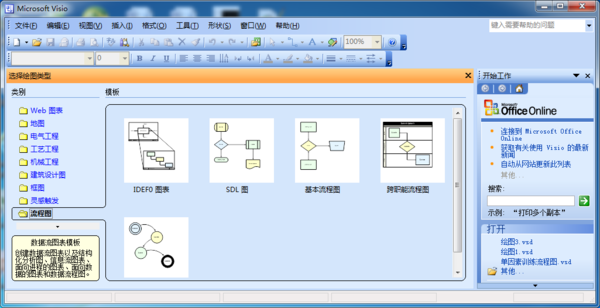
#(4)選擇左側的【流程圖】-【基本流程圖】開啟。
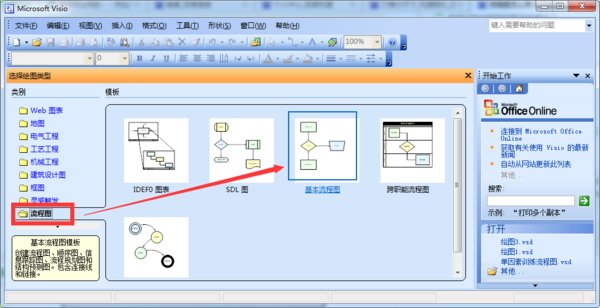
#(5)將左側所需的流程圖的形狀拖曳到繪圖面板內,如下圖所示。看圖中紅色箭頭。
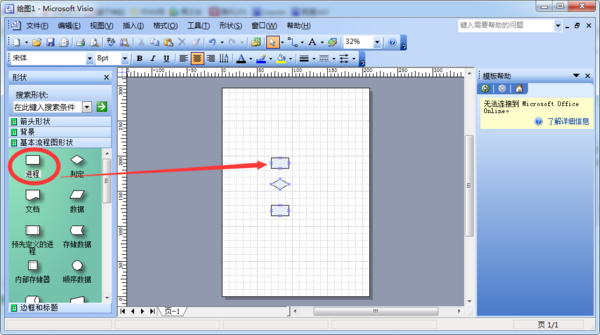
#(6)在拖入的形狀內輸入需要的文本,雙擊形狀,輸入文本,文本一般是10.5pt大小。圓角矩形是終結符,一般用來表示開始和結束,矩形表示進程,菱形表示判定。
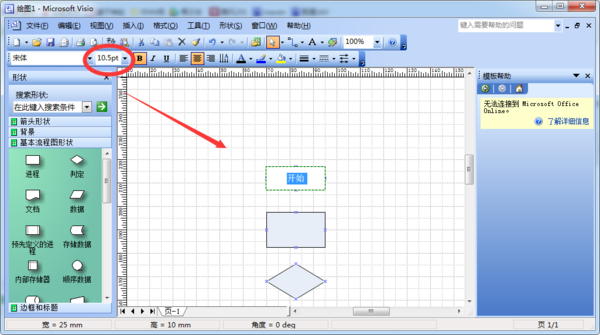
#(7)最後用動態連接線將流程圖的形狀連接起來,流程圖完成,如下圖所示。
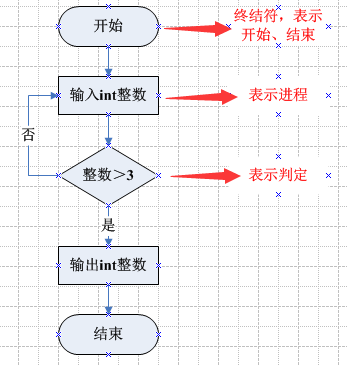
#注意:流程圖的每個形狀表示的功能都在左側的形狀下方有說明,流程圖繪製完後,點擊【另存為】選項,可以將vsd檔案存為需要的格式如下圖所示。
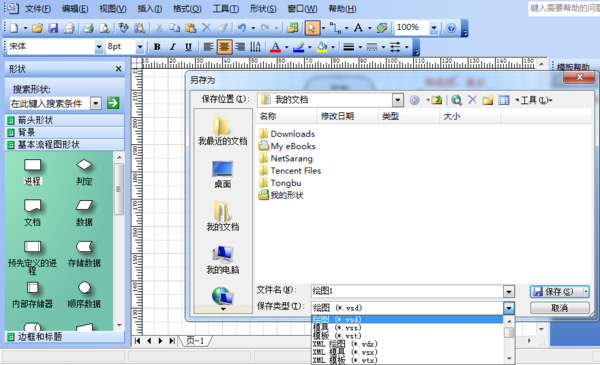
microsoft visio能夠將難以理解的複雜文字和表格轉換為一目了然的Visio 圖表,可以繪製業務流程的流程圖、網路圖、工作流程圖、資料庫模型圖和軟體圖等,以其精美的繪圖效果,得到普遍認可。
工具/原料
microsoft office visio
步驟/方法
1首先,建立繪圖,新建-->選擇繪圖類型-->基本流程圖
2新增流程圖元素--進程,將圖示進程框拖曳到右側空白處,
3通常進程框顯示為藍色,將其改為白色,右鍵選擇格式-->填入-->選擇白色
4流程圖又一個元素,剪頭的處理,點選左側剪頭,拖進空白處,右鍵格式-->線條-->選擇黑色
5這兩個元素是比較基本的,然後就可以透過複製貼上,得到多個進程框和箭頭,這樣用方便。看成品圖片
注意事項
畫圖過程中,可以開啟已有流程圖,複製到新繪圖中,這樣不用修改各元素線條和填滿色,同時有了流程圖必須的各種元素。
很多期刊對文字大小有要,對第一個框設定後,可以用格式刷處理其他的;
畫圖要緊湊,控制不好,可以放大後畫圖,這樣畫出的圖用在期刊上才符合排版要。
以上是使用Visio繪製心智圖的步驟的詳細內容。更多資訊請關注PHP中文網其他相關文章!




